SMS / Text Messages
Usa i numeri di telefono integrati di AI SmartTalk—o i tuoi—per inviare e ricevere messaggi di testo semplici con i clienti.
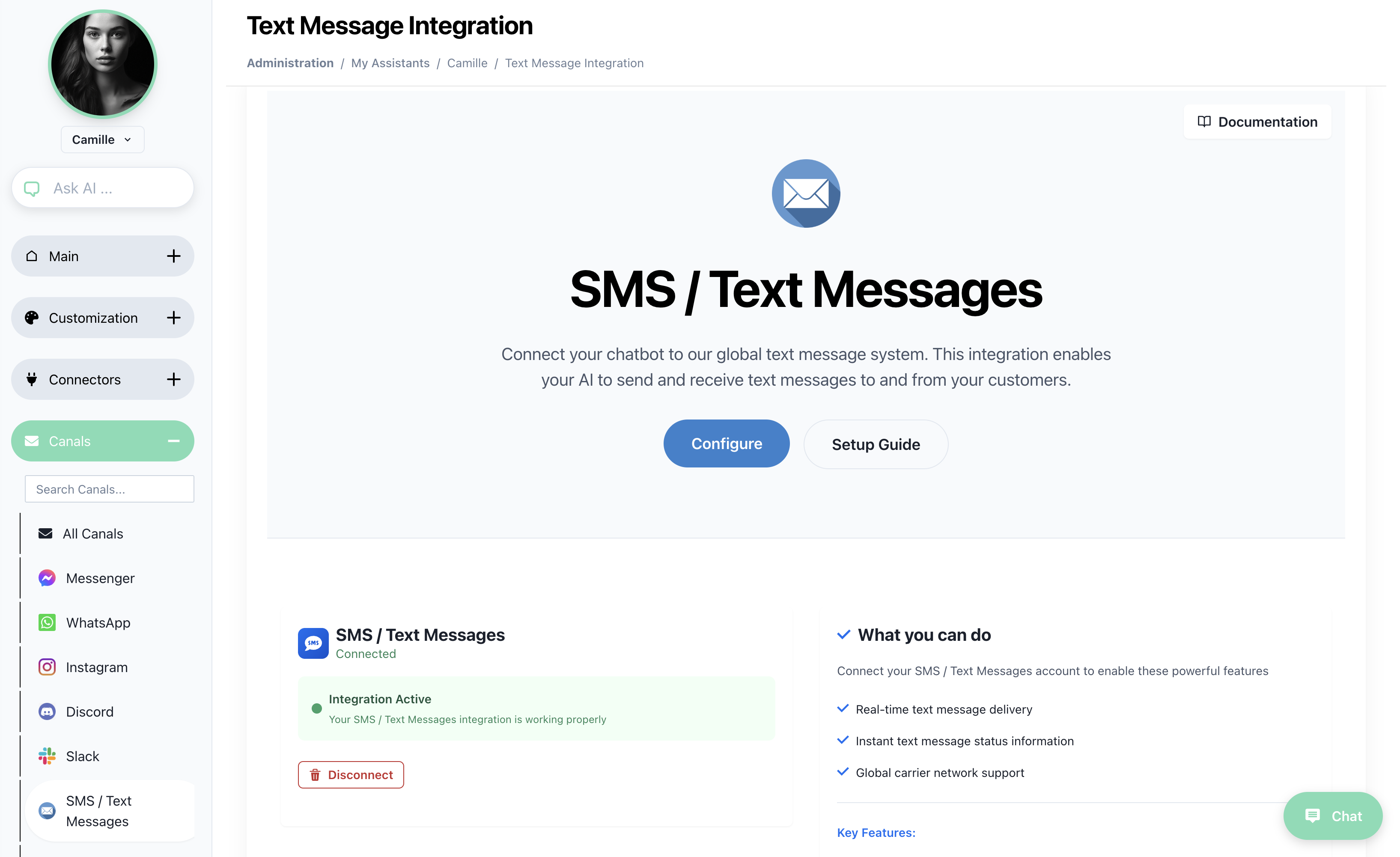
1 Prerequisites
| Requirement | Details |
|---|---|
| Admin access to AI SmartTalk | Hai bisogno di autorizzazione per aprire Impostazioni → SMS / Messaggi di testo. |
| Text Messages add‑on active | Incluso in alcuni piani, o acquistabile à‑la‑carte. |
| (Optional) Your own SMS‑capable number | Se non vuoi utilizzare un numero condiviso. |
2 Collegare un numero
2.1 Usa un numero predefinito di AI SmartTalk
- Apri Impostazioni → SMS / Messaggi di testo.
- Clicca su Configura.
- Nel menu a discesa Numero, scegli uno dei numeri condivisi di AI SmartTalk disponibili (questi sono pronti per l'uso immediato).
- Salva – lo stato cambia in Connesso.
2.2 Richiedi un numero personalizzato
Se hai bisogno di un ID mittente personalizzato o di un prefisso locale non elencato:
- Clicca su Richiedi numero personalizzato nella finestra di dialogo, oppure invia un'email a contact+support@aismarttalk.tech.
- Il supporto provvederà al numero, lo collegherà al tuo spazio di lavoro e ti notificherà via email.
- Torna al passaggio 1 e seleziona il nuovo numero dal menu a discesa.
3 Come funziona la messaggistica
- In uscita – Puoi comporre un SMS dalla pagina Comunicazione (pulsante verde “Nuovo”).
Seleziona Messaggio di testo come canale; il messaggio viene inviato dal numero configurato sopra. - In entrata – Quando qualcuno risponde, AI SmartTalk crea un nuovo thread in Chat con l'icona 💬 SMS e l'intera cronologia della conversazione.
Un'unica casella di posta per tutto
Le conversazioni SMS si trovano accanto a Messenger, WhatsApp, Instagram e chat web—nessuna configurazione aggiuntiva.
4 Gestire i numeri
| Compito | Come |
|---|---|
| Mettere in pausa l'invio | Attiva Abilitato → Off accanto al numero. |
| Passare a un numero condiviso diverso | Configura → scegli un nuovo numero → Salva. |
| Disconnettersi completamente | Fai clic su Disconnetti (rosso); i messaggi in uscita saranno bloccati fino a quando non verrà aggiunto nuovamente un numero. |
5 Risoluzione dei problemi
| Sintomo | Causa probabile | Soluzione |
|---|---|---|
| Banner “Add-on richiesto” | Il workspace non ha l'add-on SMS | Abilitare in Fatturazione o contattare le vendite. |
| Gli SMS arrivano in ritardo | Limitazione del carrier | Utilizzare un numero locale personalizzato per una maggiore capacità. |
| Le risposte non vengono visualizzate in Chat | Webhook disabilitato dal fornitore | Contattare il supporto—i numeri AI SmartTalk dovrebbero già essere configurati; i numeri personalizzati necessitano di una configurazione manuale del webhook. |
Guide correlate
Il tuo canale SMS è attivo—inizia a inviare messaggi ai clienti subito!